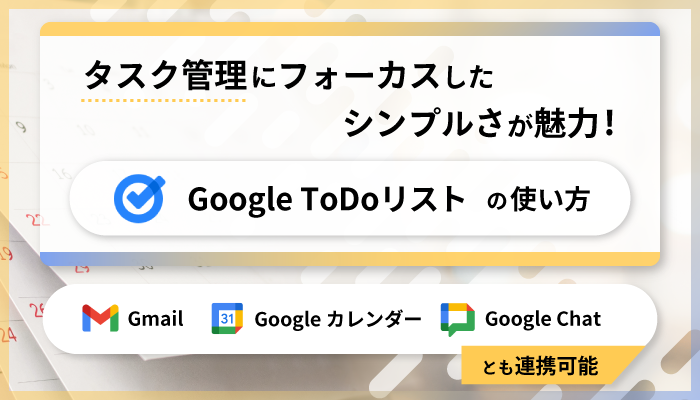無料でもここまで使える!スケジュール管理アプリのおすすめ3選を徹底比較!
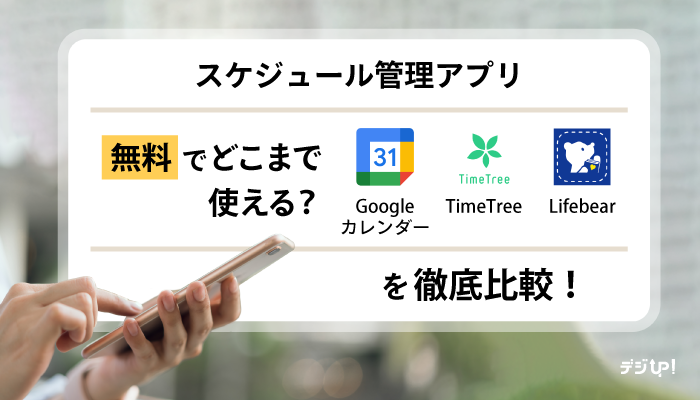
ビジネスやプライベートの予定を調整するのに役立つ「スケジュール管理アプリ」。
今後のスケジュールをスマホやパソコンから簡単に確認できるので、とても便利です。
具体的にどのスケジュール管理アプリを選ぶかを考えたとき、「無料でどこまで使えるの?」は気になるところではないでしょうか。
そこで今回は、人気のスケジュール管理アプリ「Googleカレンダー」「TimeTree」「Lifebear」について無料で使える機能を徹底比較!
仕事にプライベートに、毎日使うスケジュール管理アプリだからこそ、自分に合ったアプリを選んでくださいね!
目次
スケジュール管理アプリなら「Googleカレンダー」「TimeTree」「Lifebear」がおすすめ!
GmailやGoogleマップなどのGoogleサービスをよく利用していて、ビジネスシーンでも積極的に使いたい方には、何といっても「Googleカレンダー」でしょう。無料アプリの多くには、広告が表示されるものや機能が制限されているものがありますが、そういったストレスがなく無料で使えるのでおすすめです。
パートナーやサークル仲間など、親しい人と予定を共有しながらスケジュールを管理するなら「TimeTree」がイチ押し。予定ごとにチャット画面を開いて相談しながらスケジュールを調整できるので超便利です!
誰かとの共有がそれほど必要なければ「Lifebear」を。日記をつけたりToDoリストを作ったりと、プライベートの時間を濃く細かく管理・記録したい方にピッタリ!アプリのホーム画面からカレンダー/ToDo/日記(ノート)をシームレスに切り替えられるのが超ラクなのです。
今回ご紹介する「Googleカレンダー」「TimeTree」「Lifebear」は、いずれもiOS/Android/Webブラウザで利用できます。それぞれのおすすめポイントを徹底比較してみました!
| アプリ | |||
|---|---|---|---|
| こんな人におすすめ |
|
|
|
| 特徴 |
完全無料 カレンダーアプリの定番。広告表示は一切なく、スケジュール管理に必要な機能は一式揃っている。 |
共有機能充実 家族や恋人、サークルなど共有したい場面ごとに複数のカレンダーを作成でき、スケジュール共有が簡単。 |
デザインを自分好みに カレンダーだけでなく、手帳や日記など多機能。豊富なスタンプやデザイン着せ替えも可能。 |
| 価格 |
完全無料 |
無料版あり |
無料版あり |
| カレンダー共有機能 |
○ |
○ |
△ |
| リマインダー機能 |
○ |
○ | ○ |
| チャット機能 |
△ |
○ | × |
| ファイル添付 | ○ | プレミアムのみ | × |
| カラータグ | ○ | ○ | ○ |
仕事でも家庭でも完全無料で使える「Googleカレンダー」
主にビジネスシーンのスケジュール管理を検討している方におすすめなのが、「Googleカレンダー」です。Googleアカウントがあれば誰でも利用でき、他のGoogleツールと連携することで様々な機能を追加で使用できます。
おすすめポイントと注意点
| ここがおすすめ! | 注意点 |
|---|---|
|
|
Googleカレンダーではスケジュールの詳細な情報を記入するほか、参照資料を添付ファイルとして追加することもできます。また、各予定に通知(リマインド)を設定しておくと、スケジュールのうっかり忘れ防止にもなり、ビジネスシーンでも大いに活用できます。
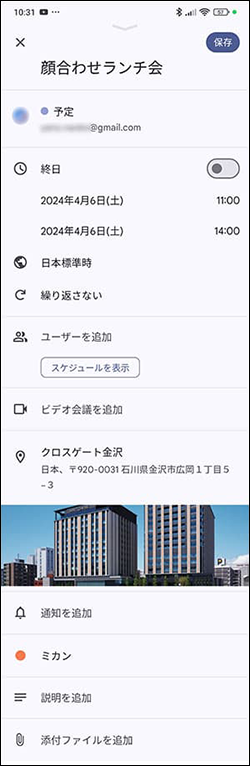
たとえば仕事用とプライベート用や、複数のプロジェクト管理など、カレンダーを分けてスケジュールを管理したいときは、それぞれに必要なカレンダーを作成できます。また、用途を分けて作成したカレンダーの内容を1つのカレンダービューでまとめて確認することもできます。
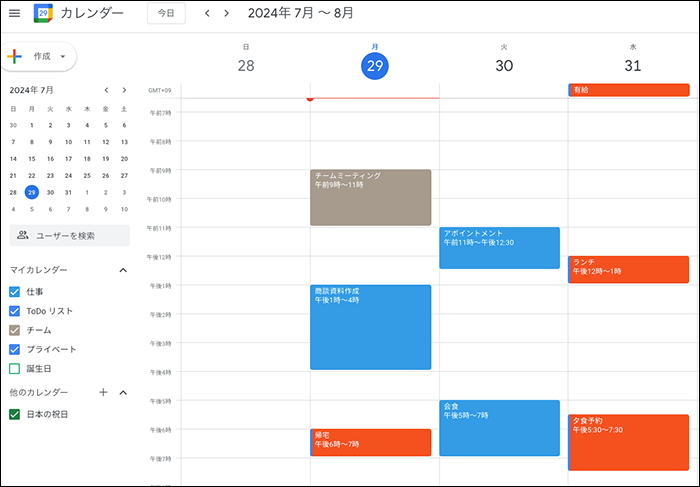 カレンダーの予定は同じくGoogleアカウントを持つメンバーと共有できます。プロジェクトチームやプライベートのサークル仲間などとの共有用にカレンダーを作成し、共有相手として追加できます。(共有用カレンダーの作成はパソコンからのみ可能です。)
カレンダーの予定は同じくGoogleアカウントを持つメンバーと共有できます。プロジェクトチームやプライベートのサークル仲間などとの共有用にカレンダーを作成し、共有相手として追加できます。(共有用カレンダーの作成はパソコンからのみ可能です。)
- パソコンでGoogleカレンダーを開き、ページ左下の「他のカレンダー」から「新しいカレンダーを作成」をタップすることで、共有用の新カレンダーを作成できます。
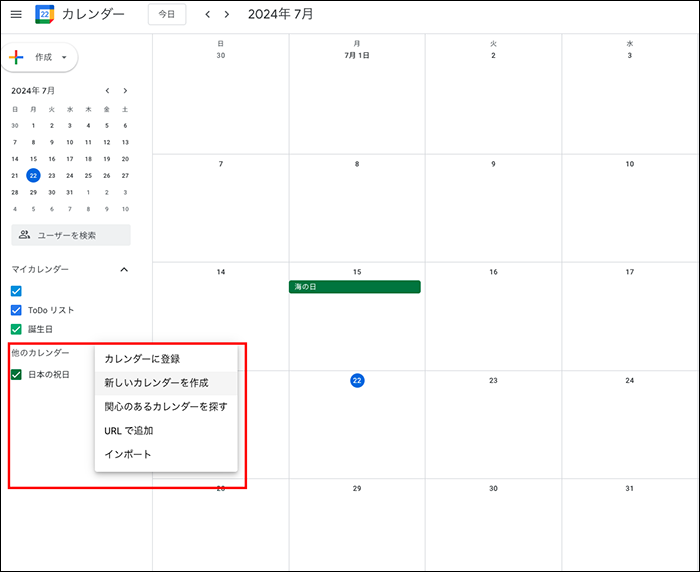
- 新しいカレンダーの情報を記入し、「カレンダーを作成」をタップします。
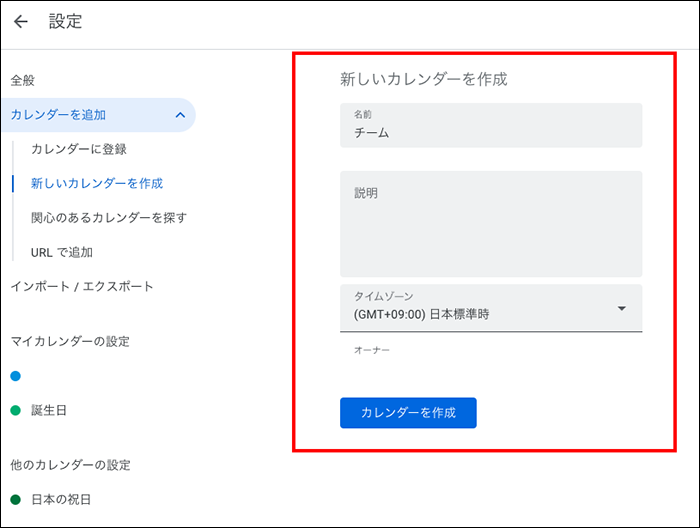
- 追加されたカレンダーをタップし、「特定のユーザーまたはグループと共有する」を選択します。共有したい相手のメールアドレスを入力し、「送信」を押せば設定完了です。
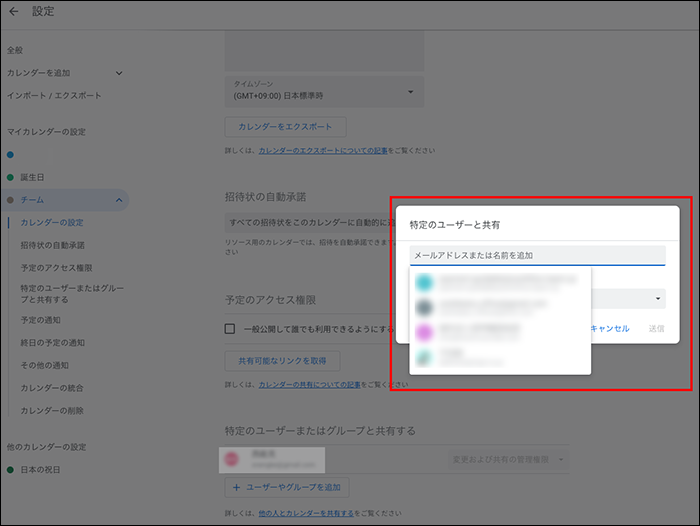
スケジュールを共有する際は、無関係な第三者に情報を漏洩させないよう注意が必要です。
Googleツールとの連携機能
Googleカレンダーは、GoogleドライブやGoogle ToDoなど他のGoogleツールとの連携が可能です。
たとえば打合せ資料や訪問する顧客の名刺をデータ化してGoogleドライブに保存しておき、Googleカレンダーの予定に「添付ファイルを追加」で直接添付しておくと、当日はGoogleカレンダーからその予定を開くだけで必要な情報を直接確認できます。
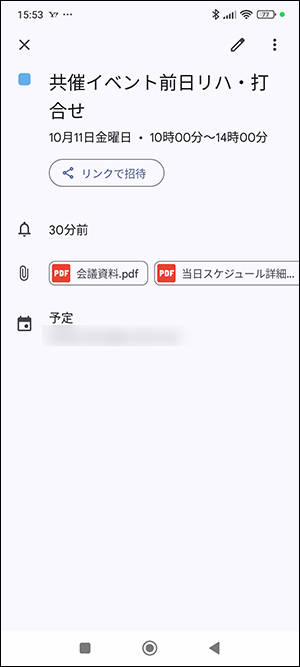 カレンダーをプロジェクトメンバーと共有している場合、同じ資料を全員がカレンダーから確認できるので資料を別途共有する手間も省けます。
カレンダーをプロジェクトメンバーと共有している場合、同じ資料を全員がカレンダーから確認できるので資料を別途共有する手間も省けます。
共有したい資料が紙の書類なら、スキャナーでデータ化しましょう。大量の書類をスキャンするにはScanSnapが便利です。
また、タスク管理にGoogle ToDoリストを使っている方ならGoogleカレンダーからもタスク(ToDo)を確認できるほか、Gmailで受信したメールをGoogle ToDoに追加しておくことで、メールの内容をGoogleカレンダーから直接確認することもできます。
ご紹介したGoogleカレンダーの機能は、Googleアカウントを持つユーザーであれば誰でも無料で利用できます。広告表示などのストレスなく仕事でもスケジュール管理をしたい人におすすめのスケジュール管理アプリです。
家族・恋人・友人と共有したいなら「TimeTree」
家族や恋人、友人とスケジュールを共有したい時に便利なのが「TimeTree」です。共有相手はメールアドレスやSNS、LINEから簡単に招待でき、予定ごとの画面でチャット機能を利用できます。たとえば旅行の予定を共有している友人同士で、TimeTreeのチャットでその日の行動を相談できます。
おすすめポイントと注意点
| ここがおすすめ! | 注意点 |
|---|---|
|
|
TimeTreeでは、カレンダーシェアアプリとして、カレンダーの共有や予定ごとのチャットスペースなど、便利な機能が揃っています。特に共有カレンダー内の予定を誰かが変更したり、新しい予定を作成したりするとメンバーに連絡がいく通知機能は、連絡の手間が省けるので非常に便利です。
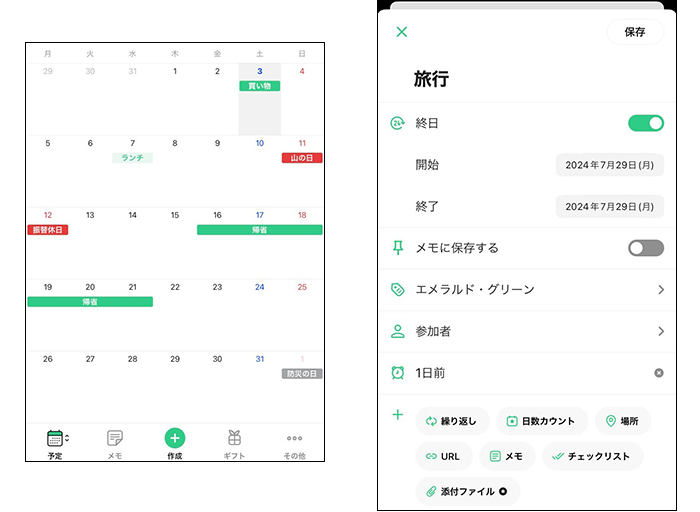
一方で、予定を非公開にできない、1日のタイムテーブル表示や広告非表示、予定の並べ替え、予定へのファイル添付といった一部機能は有料プラン限定といった不自由な一面もあります。
特に、予定ごとにファイルを添付できないのは、ビジネスシーンでの使用には不向きかもしれません。プライベートで「誰か」と同じ時間を過ごす際に役立つツールになります。
予定ごとのチャットスペースで会話できる
カレンダーを共有する相手と、各予定ごとにチャットスペースがあるのは、TimeTreeならではの強みです。LINEその他の連絡手段はいくらでもあるとはいえ、どの予定の話なのかを前置きなしで会話できる便利さは使ってみると手離せなくなるほど快適です。
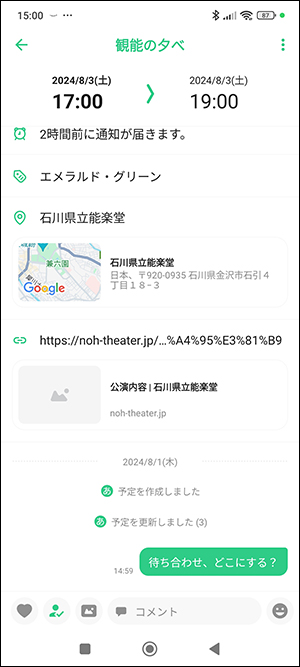 複数のカレンダーの切り替え操作も簡単です。プライベート用や恋人用、家族用と様々なシーンに分けて活用することができます。
複数のカレンダーの切り替え操作も簡単です。プライベート用や恋人用、家族用と様々なシーンに分けて活用することができます。
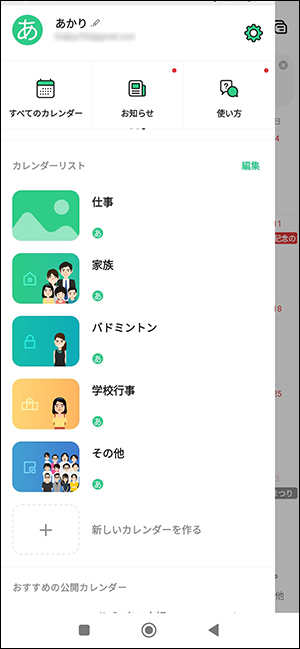 TimeTreeは「共有」が簡単で、共有したい相手ごとに複数のカレンダーを作成できます。
TimeTreeは「共有」が簡単で、共有したい相手ごとに複数のカレンダーを作成できます。
所属するコミュニティごとにスケジュールを共有しつつ、それぞれを分けて管理したい、という人向けのカレンダーアプリと言えるでしょう。
スケジュール管理アプリ初心者向け「Lifebear」
「とりあえずスケジュール管理アプリを使ってみたい」「これまで手帳だったけどアプリ管理に切り替えたい」といった、スケジュール管理アプリの初心者には、「Lifebear」がおすすめです。
Lifebearには、カレンダー機能はもちろん、ToDoリストや日記/ノート、手帳といった様々な機能が搭載されています。これまでスケジュール管理アプリに触ったことのない人がまず気になるのが、アプリで何ができてどんな機能があるのか、ということです。その点、スケジュール管理アプリとして一通りの機能が備わっていて、かつ操作性もシンプルなLifebearは、日常使いとして幅広い目的で利用できます。
おすすめポイントと注意点
| ここがおすすめ! | 注意点 |
|---|---|
|
|
Lifebearのカレンダーは、月や週、日での区切り表示や縦スクロール・横スクロールをワンタッチで切り替えできます。また、カレンダーを自分好みにカスタマイズできることも大きな特徴です。
手帳型のアプリということもあり、毎日の出来事や記録をメモしやすく、日記にノートがわりに、マルチに使えます。スケジュール管理アプリを具体的にどのように使おうか定まっていない初心者にもうってつけのアプリと言えるかもしれません。
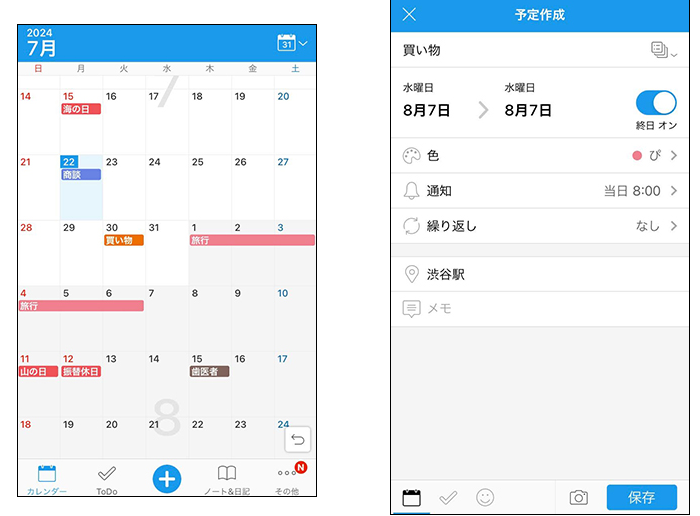
アプリ内で使用できるカレンダーは1つだけなので、仕事/プライベートの予定を色分けなどを工夫して管理する必要があります。
また、他の人と予定を共有したい場合は、アプリ同士で連携するのではなく、一つのアカウントを複数人で共有して使用することになります。あくまで個人手帳としての使い勝手に特化したアプリです。家族や友人と予定を共有したい場合には、他のツールを使用した方がよいでしょう。
日記、写真添付など多機能カレンダー。デザインも変えられる
Lifebearの最大の特徴は、カレンダーとしての機能の豊富さにあります。アプリ内では、カレンダーに加え、日記やToDoリスト、ノート、日記など様々な用途で使用が可能です。日記やノートでは、写真添付機能もあり、アルバムとして使うこともできます。
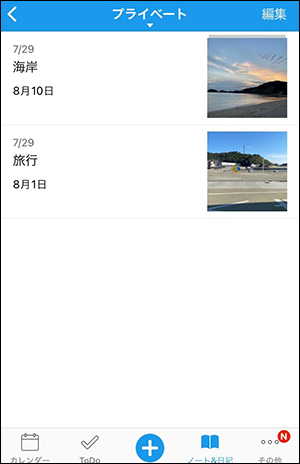
また、ドラッグ&ドロップで簡単に挿入できるスタンプや、カレンダーの見た目を自分好みに変えられる着せ替えデザインも揃っています。無料版で使えるスタンプや着せ替えは種類が限定されていますが、まずはアプリを利用してみて使用感を確かめてから課金するかどうかを決めればよいでしょう。
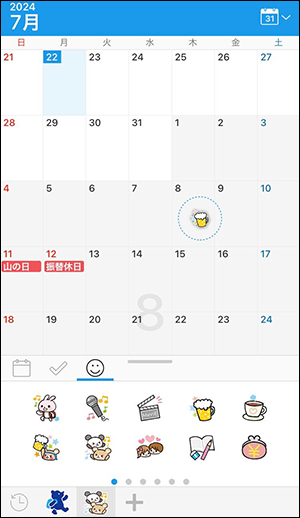
Lifebearの有料版は、「ベーシックプラン」と「プレミアムプラン」の2種類です。ベーシックプランでは広告の非表示やスタンプ・着せ替えの取り放題、画像容量の拡大が、プレミアムプランではさらにToDoリストの作成や予定テンプレートの作成が無制限に、また完了タスクの閲覧も可能になります。
スケジュール管理アプリを初めて使う方、様々な日常シーンで使用したい方は、ぜひ試してみてください。
スケジュール管理アプリを使って予定を管理しよう
今回は、スケジュール管理アプリの「Googleカレンダー」「TimeTree」「Lifebear」の3つを比較、ご紹介しました。
誰との予定を、どのくらい詳しく管理・共有したいのか、スケジュールを管理したいシーンに最適なアプリは見つかりましたか?
仕事に、プライベートにそれぞれの状況に適したスケジュール管理アプリを選ぶうえで、ぜひ参考になさってください。
この記事を書いた人
おすすめ記事

夫婦のスケジュールを共有!無料で使えるおすすめのアプリ3選を比較
仕事のスケジュールを職場のメンバーと共有している方は多いでしょう。 プロジェクトをすすめるうえで、チームメンバー同士でスケジュールを把握できているとコミュニケーションの効率が格段に上がりますよね。 プ
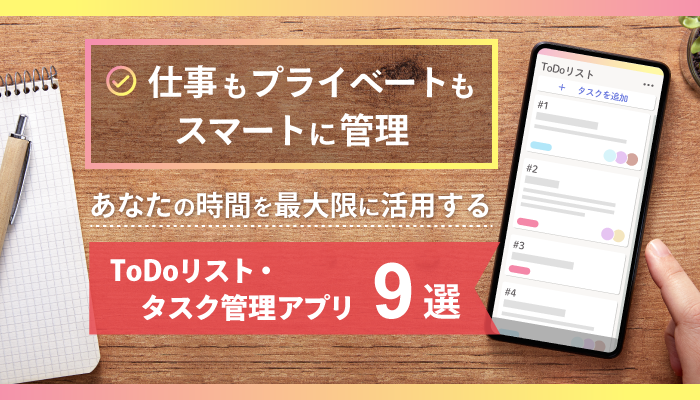
【2024最新】人気のToDoリストアプリ・タスク管理アプリ9選!
日々のタスクに追われてストレスを感じていませんか?そのようなときに活躍するのが、ToDoリストアプリやタスク管理アプリです。効率よくタスク管理ができれば生産性が向上し、プライベートの時間もゆったり確保
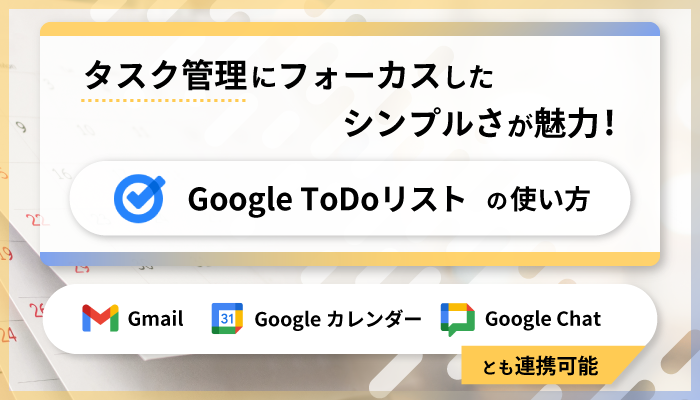
Google ToDo リストでタスク管理をする方法~Google カレンダー・Gmail・Google Chatとの連携方法も紹介~
ビジネスパーソンにとって必要不可欠なタスク管理。Googleの提供するツール「Google ToDo リスト」を使うと、無料で簡単にタスク管理を行うことができます。 Google ToDo リストの最

【2025最新】無料版あり&安全!名刺管理アプリ11選|個人・法人別に紹介
お客様や取引先と交換した名刺が溜まってくると、どのファイルに保管したのか思い出せなくなることもあります。 名刺管理アプリがあれば、OCR機能で名刺情報を自動入力したり、電話帳と連携させたり、チームメン